Мы уже рассказывали вам про лайфхаки, которые помогут вам при работе с программными продуктами от 1С. Эти материалы очень многим показались интересными и читатели просили продолжать развивать эту тематику. Мы стараемся делать для вас интересные и полезные материалы, поэтому, конечно же, будем продолжать эту рубрику. Ну а в этой статье приведем полезные советы, которые помогут вам комфортно работать в 1С Бухгалтерии.

Советы, которые мы рассмотрим в этом материале уместно называть даже правилами работы в 1С. Их уместно соблюдать каждому бухгалтеру, если он хочет сохранить время, нервы и силы! Ведь многие проблемные моменты можно исключить полностью, если выполнять нехитрые действия.
Совет 1. Регулярно создавайте копии информационных баз, с которыми работаете

Наверное каждому, кто так или иначе был связан с компьютерной техникой, известно, что случаются аварии. Порой простенькие, а порой такие, что даже переустановить систему на сохраненные данные уже не получится и потребуется полное форматирование диска. Это как волшебная кнопочка “сохранить”, которую обязательно нужно не забывать во время работы во многих программах, а то вдруг что слетит. “Программа совершила недопустимую операцию и будет закрыта”.
Похожая логика распространяется и на базы 1С. Обязательно копируйте те базы, с которыми работаете. Или же однажды можно увидеть пустую табличку, вместо годовой отчётности.
Копии базы помогут, если: компьютер сломался, заразился вирусом, сама база была повреждена, база неожиданно изменена (кошка прыгнула на клавиатура и натоптала пару миллионов).
Создать копию базы 1С можно такими способами: выгрузить вручную (если не знаете как – пишите, мы расскажем) или использовать автоматическое копирование.
Помните, что очень важно, чтобы все копии хранились именно на отдельном носителе, а не на том же компьютере, где вы работаете, но на другом физическом/логическом диске. Ещё можно использовать облачное хранилище. У 1С-ки есть специальные сервисы для автоматического копирования в облако.
Совет 2. Установите дату запрета для редактирования
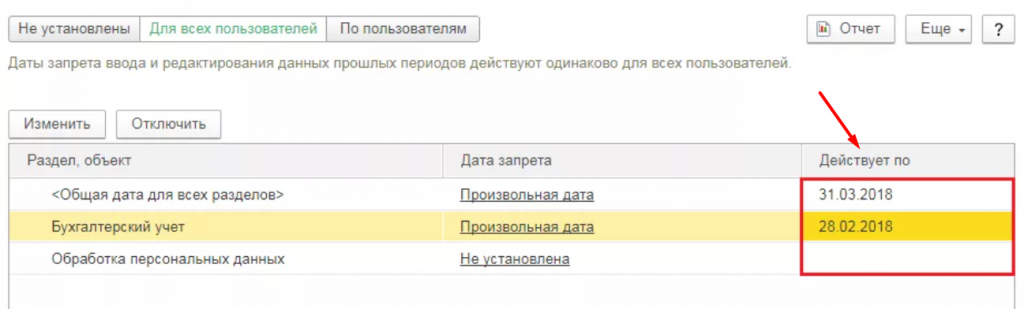
После того, как отчетность сдана, очень полезно закрыть период для редактирования. Или же, та самая вредоносная кошка из предыдущего примера может уничтожить пару ночей работы. Так что обязательно следите за этим моментом.
Как это сделать: перейдите на вкладку «Администрирование» и выберите пункт «Поддержка и обслуживание», затем разворачиваем пункт «Регламентные операции», ставим галочку возле даты запрета изменения и выбираем нужную дату.
Совет 3. Закрывайте документы, всегда нажимайте на значок закрыть
Не забывайте, что очень важно полностью закрывать документ. Ведь в противном случае документ будет висеть в рабочей области, просто станет невидимым. Это как на физическом рабочем столе собирать кипу документов, с которыми сейчас не работаешь.
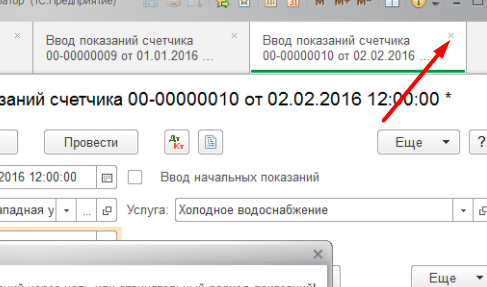
Если нажать например «Провести и закрыть» при таком раскладе, то последовательность проведения документов сбивается. Ну а потом вам будет Привед из прошлого, не лучше чем у Джона Конора из Терминатора. Все ведомости и отчеты в конце отчетного периода поплывут. Концы не найти. А нужно-то было всего лишь во время тыкнуть на крестик.
Совет 4. Ни за что на свете не переименовывайте элементы справочников
Изменения, которые вы сделаете, затронут весь период ведения учета в программе. Если вы скажем измените название своего партнера или наименование контрагента, то во всех печатных формах. Чем это опасно вам, как специалисту, наверное рассказывать не нужно. Очередная путаница в учёте. Очередные проблемы при сведении отчетности.
Если же данные вдруг и изменены, то в 1С-ке есть волшебная функция “История” и с её помощью можно найти все такие изменения. Правда мы рекомендуем всегда заводить новые данные, чтобы не плодить дальнейшие несоответствия.
Совет 5. Следите за обновлениями как самой программы, так и тех баз, с которыми вы работаете

Наверняка вам знакомо, что обновлять продукт нужно сразу, как только появились обновления. Если бы вы например были администратором сайта, вы бы знали, что если на сайте появился старый плагин, то это риск получить брешь в его обороне. С 1С-кой такой ужасной проблемы нет, но есть другие моменты, которые может исправить обновление. Например, различного рода баги.
Ещё нужно не забывать, что и формы меняются, и документы требуются нового типа. Поэтому, формы отчетов и т.п. тоже обязательно следует обновлять. Само собой, если вы являетесь нашим клиентом, то можете не переживать о подобных проблемах :)…Но если выполняете все такие действия своими силами, то не забывайте про обновления. Ещё нужно не забывать обновлять ваши рабочие базы.
Проверить наличие обновлений можно через вкладку «Администрирование», там выбрать «Поддержка и обслуживание». Тыкнуть на «Результаты обновления программы» и выбрать «Описание изменений программы».
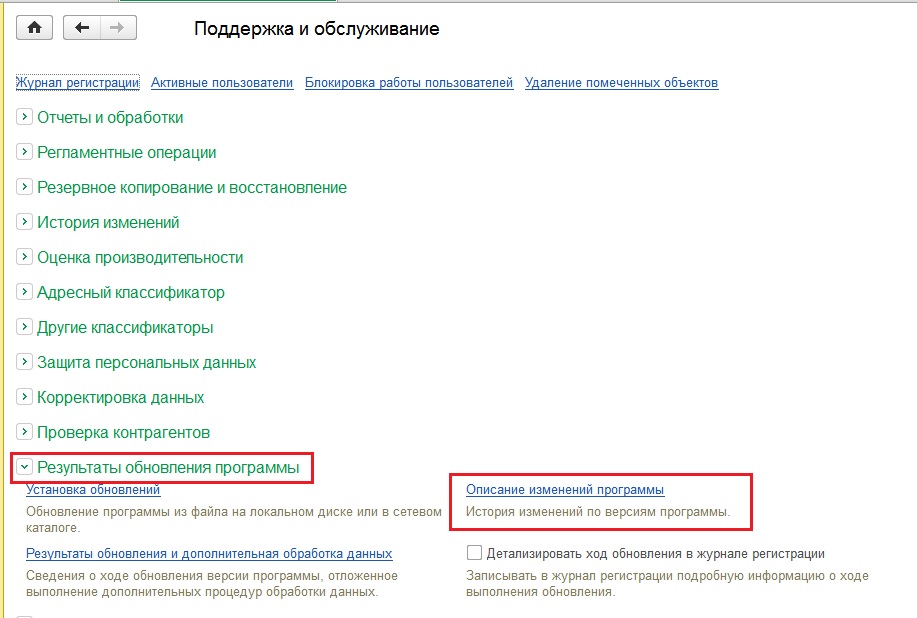
Совет 6. Никогда не дублируйте записи в справочниках, вносите контрагентов правильно и не нумеровать документы руками
Иногда какой-то контрагент в базу уже внесен, но с какими-то ошибками в наименовании, а ИНН или другие поля не заполнены. Если вы внесете нового, то информация задваивается. Чем это опасно? Думаю, вы и без нас знаете. Путаница в документах и проблемы.
Ещё контрагенты задваиваются при загрузке выписок из банка. Проблема начинается с того же самого. Поэтому, строго следите за правильным внесением контрагентов и правильным заполнением ВСЕХ полей.
Тут уместно использовать 1С: Контрагент, про который мы подробно рассказали тут. Он автоматически заполнит всю необходимую информацию корректно, а базу там вести можно корректно с самого начала. Да и поиск по ИНН и т.п. сильно упростят жизнь 🙂
Также следите за нумерацией. Если вкрадётся ошибка, то будет тяжело. Лучше используйте те номера, которые сформирует 1С автоматически.
Совет 7. Включить отображение счетов учета в настройках программы
В 1С: Бухгалтерия по дефолту отключено отображение счетов учета в документах. Очень полезно включить отображение счетов учета в документах и следить за тем, чтобы материалы поступали на 10 счет, а не на 41-й.
Просто тыкните «Показывать счета учета в документах».
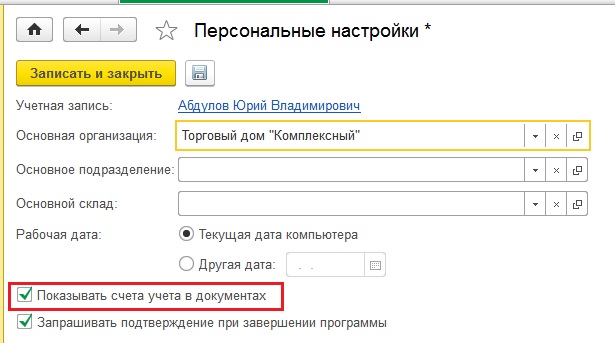
Совет 8. Минимизировать ручные изменения
У автомобилистов есть такое хорошее правило. Не мешай машине работать! Бухгалтеру, который работает с системами автоматизации, тоже важно усвоить это правило. Почему? Потому что каждая ручная корректировка плодит ошибки!
Автоматизация в 1С: Бухгалтерии 8 организована хорошо и необходимость в ручных проводках почти отсутствует. Это касается и корректировок.
Ручное изменение может не попасть в суммарный отчёт или будет куча непривязанных документов.
 8 (800) 600-32-31
8 (800) 600-32-31

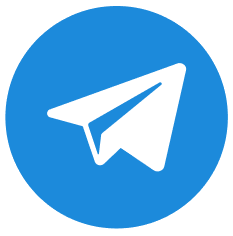
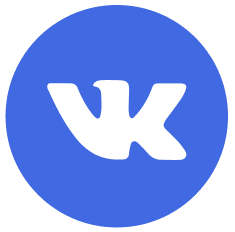








 8 (800) 600-32-31
8 (800) 600-32-31

 8 (800) 600-32-31
8 (800) 600-32-31